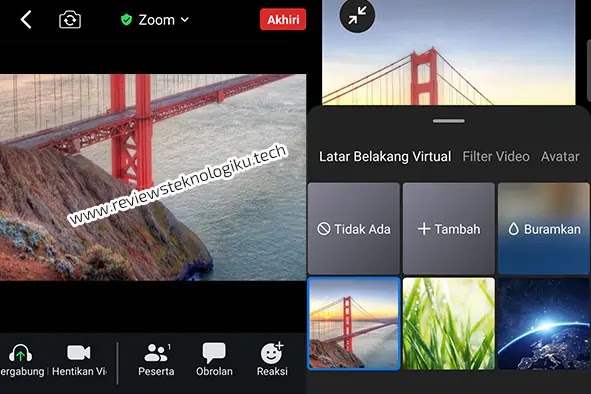 |
| Cara mengganti virtual background Zoom di hp (Sumber gambar: reviewsteknologiku.tech) |
Cara mengganti virtual background
Zoom di hp Android (Oppo, Samsung, VIVO, Realme, Xiaomi, dan lain-lain) hingga
iPhone, bisa dilakukan dengan sangat mudah. Dengan memakai virtual background,
tentu lebih keren, aesthetic dan menyesuaikan dengan tema meeting.
Selain bisa mengganti background Zoom di laptop atau komputer, bagi yang terbiasa pakai perangkat hp juga
bisa. Cara ini bisa dilakukan sebelum atau saat meeting Zoom berlangsung. Untuk
lebih jelas terkait langkah-langkahnya, silakan simak ulasan berikut.
Cara Mengganti
atau Memasang Background Zoom di HP
Di fitur Zoom, selain bisa mengaktifkan
virtual background juga bisa mengubah nama akun, mengganti profil,
hingga raise hand (angkat tangan). Khusus untuk cara mengganti virtual
background Zoom di hp ini, kalian bisa berbagai jenis hp dan berikut adalah
langkah-langkahnya.
1.
Saat
kalian berada pada halaman utama Zoom meeting, silakan klik menu “Lainnya”
yang ada dibagian pojok kanan bawah
2.
Klik
menu “Latar Belakang & Efek”
3.
Pilih
salah satu virtual background yang tersedia
4.
Jika
kalian memiliki background sendiri, klik tombol “Tambah” untuk upload
5.
Maka
secara otomatis tampilan Zoom sudah muncul virtual background.
Kenapa Tidak Bisa Mengganti Background Zoom di HP?
Ketika ingin mengganti virtual
background di Zoom lewat hp Android atau iPhone, ternyata tidak bisa. Apa yang
menyebabkan hal tersebut? Berdasarkan pengalaman reviewsteknologiku.tech,
penyebabnya karena smartphone kalian tidak support atau kompatibel, size
background Zoom yang terlalu besar hingga aplikasi yang tidak di update.
Oleh sebab itu, pastikan kalian
mengecek kompatibel virtual background Zoom untuk hp Android atau
iPhone. Tidak hanya untuk hp saja, begitu juga dengan versi desktop (laptop
atau komputer).
Jika file size gambar background
terlalu besar, bisa di compres dengan situs kompres gambar online atau
bisa membuat background zoom sendiri. Selain itu, pastikan telah
melakukan update aplikasi Zoom dan mengaktifkan menu video
dihalaman utama.
Kenapa Tidak ada Pilihan Virtual Background Zoom di HP?
Seperti yang telah dijelaskan
sebelumnya, penyebab kalian tidak dapat menemukan fitur untuk memasang virtual
background Zoom dikarenakan perangkat hp yang dipakai tidak kompatibel. Coba
kalian cek ColorOS hp, apakah sudah pakai yang versi terbaru? serta
beberapa tipe spesifikasi minimal perangkat yang dipakai.
Untuk mengetesnya, kalian bisa coba
download Zoom di laptop dan aktifkan. Jika di laptop tidak bisa, itu berarti
aplikasi Zoom sedang error. Tapi berdasarkan pengalaman, paling banyak terjadi
karena perangkat yang tidak support terhadap virtual background Zoom.


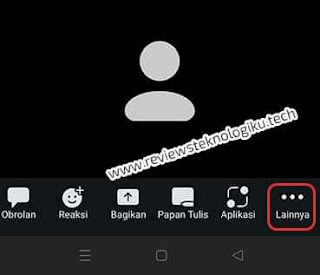


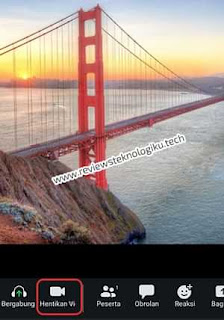










No comments:
Write CommentsNote: only a member of this blog may post a comment.